美图秀秀大长腿怎么P 美图秀秀大长腿P图教程
时间: 2019-12-23 10:10:32 来源: 聚侠网 作者: 聚侠网美图秀秀可谓是一款修图好帮手,不仅拥有瘦脸瘦身、皮肤美白、祛斑祛痘、眼睛放大等功能,还可以P大长腿,那么美图秀秀怎么P大长腿呢?下面小编就为大家带来详细方法吧!
P大长腿方法步骤
1、首先在美图秀秀上打开想要拉长腿的照片,并在“美化”分类中找到“抠图笔”打开;
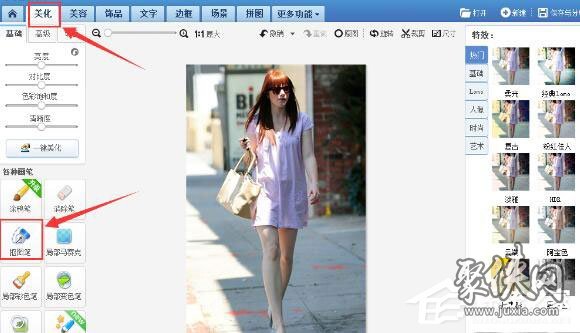
2、根据照片的类型选择不同的抠图方式,趣游戏小编这张图片使用“形状抠图”就可以了;
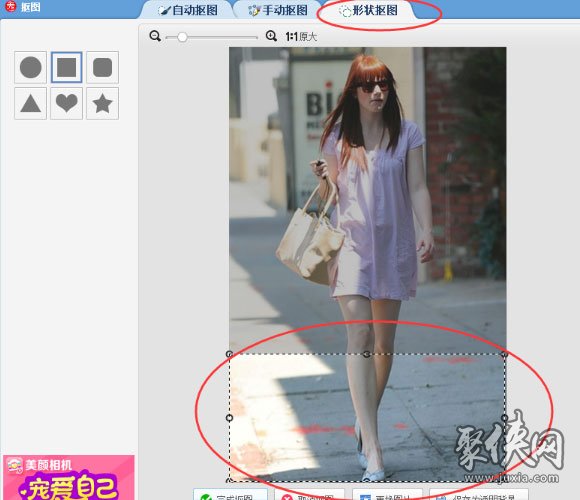
3、在形状中选择正方形,并在照片的腿下半部分抠一个正方形图,点击完成抠图,然后在选择“前景存为素材”;
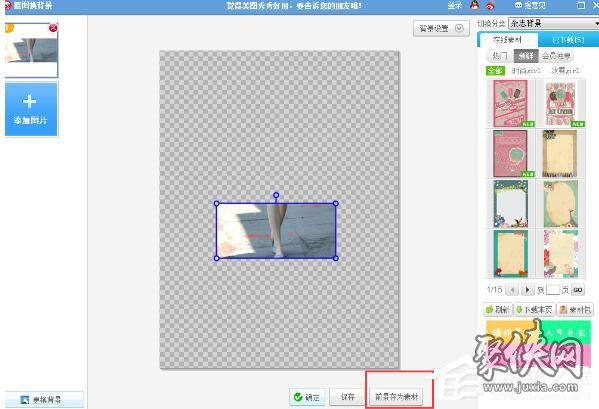
4、新建一个大一点的画布,然后右键添加最初的照片,并且调好大小,不能高与画布;
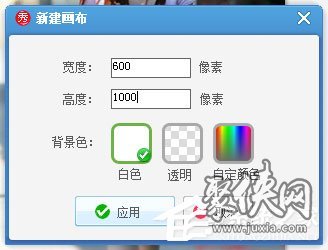
5、在“饰品”分类的右上角找到“切换分类”选择“用户自定义”,找到之前抠下来的图片;
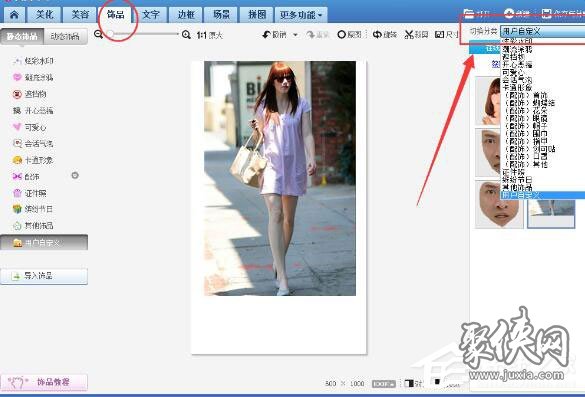
6、把抠下来的图片与原照片重合到一起,接着点击抠下来的图片下拉按钮进行适当拉长;

7、在使用普通磨皮将照片进行磨皮,还可以通过局部磨皮将刚才衔接处稍微磨一下,使衔接处的线条不会太明显就行,完成以上操作就大功告成了。

以上就是P大长腿的全部教程了,看完小编的分享还不赶紧点开美图秀秀试一试吧~~


 美颜相机最新版本
美颜相机最新版本 魔兔修图软件旧版
魔兔修图软件旧版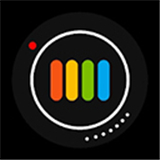 ProShot安卓版
ProShot安卓版 黄油相机免费版
黄油相机免费版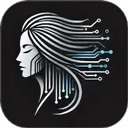 发型酷酷2025最新版
发型酷酷2025最新版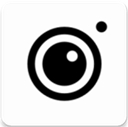 instasize正版
instasize正版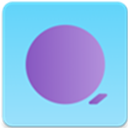 最后一卷胶片app
最后一卷胶片app PicsArt美易免会员版
PicsArt美易免会员版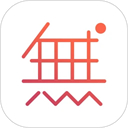 无他相机手机版
无他相机手机版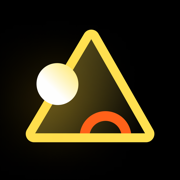 像素芝士app
像素芝士app 美颜咔叽相机最新版
美颜咔叽相机最新版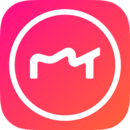 2024美图秀秀手机版
2024美图秀秀手机版
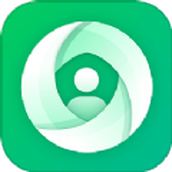 猎魔查户籍1.0
猎魔查户籍1.0 社工盒开户开盒软件
社工盒开户开盒软件 poki小游戏网页版
poki小游戏网页版 社工库软件免费开户神器
社工库软件免费开户神器 jm天堂jmcomicron.micios安装包
jm天堂jmcomicron.micios安装包 poki小游戏免费秒玩
poki小游戏免费秒玩 skidsense开户神器
skidsense开户神器 黑科技开户神器社工库
黑科技开户神器社工库 猎魔查户籍免费查询
猎魔查户籍免费查询 猎手聘app手机版
猎手聘app手机版 skidsense猎魔查询户籍开户版
skidsense猎魔查询户籍开户版 猎手聘软件
猎手聘软件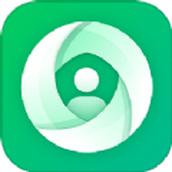 skidsense扒户籍猎魔查户籍
skidsense扒户籍猎魔查户籍